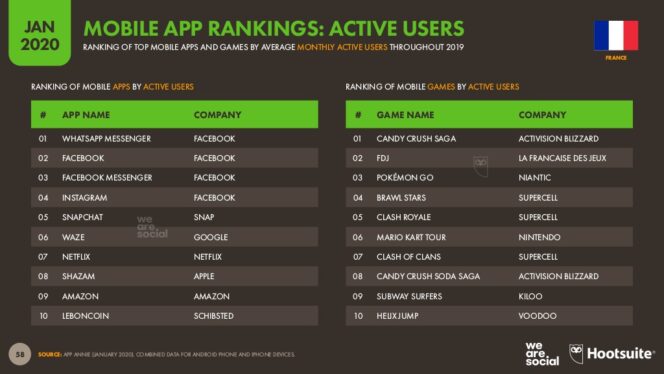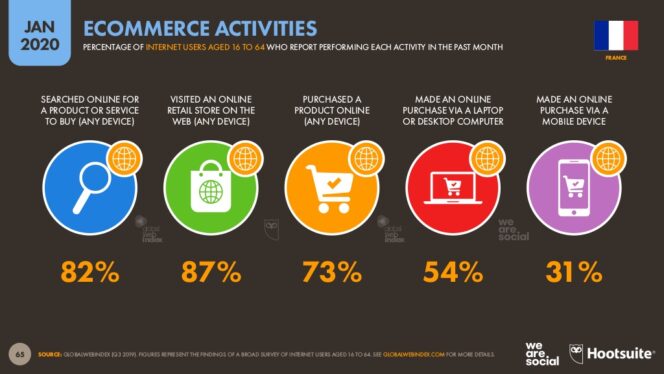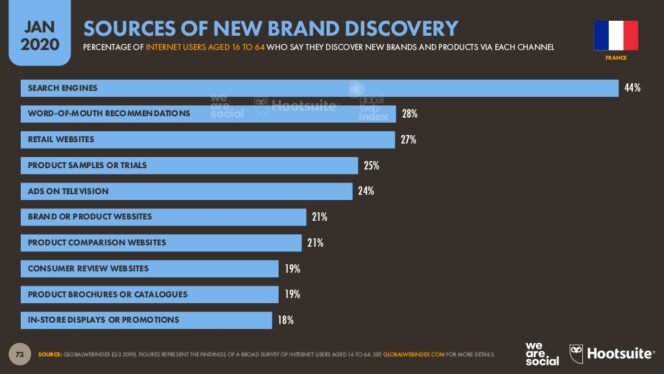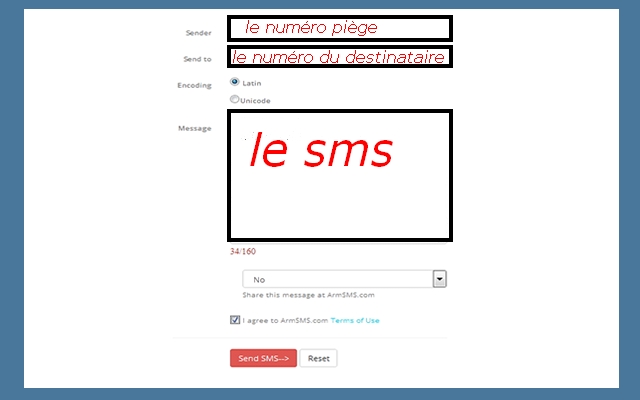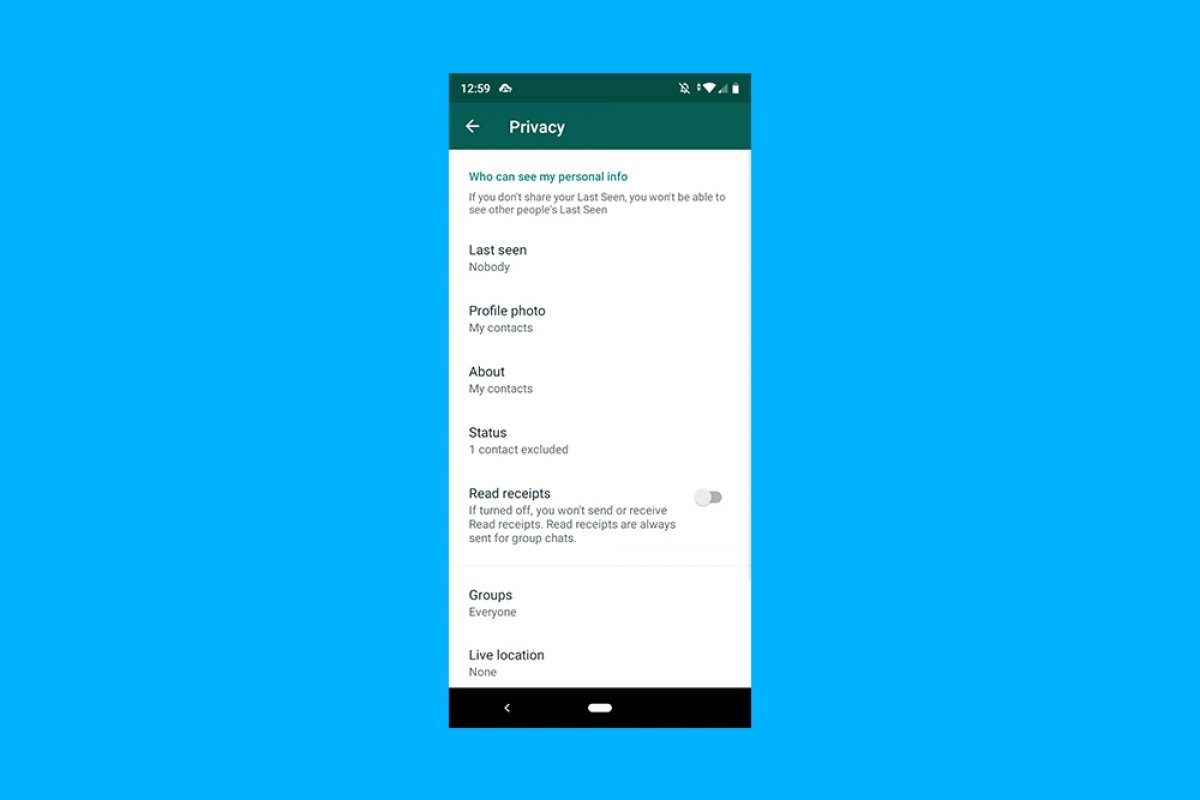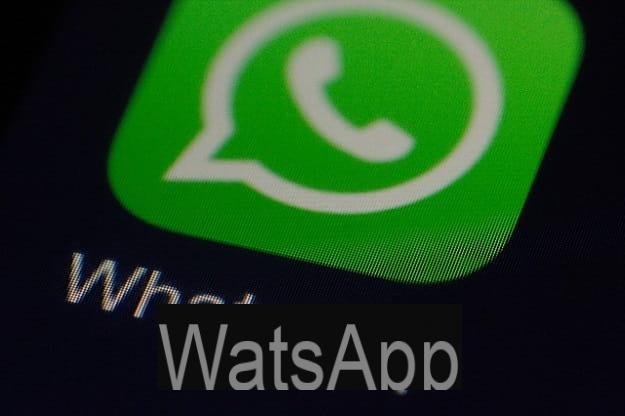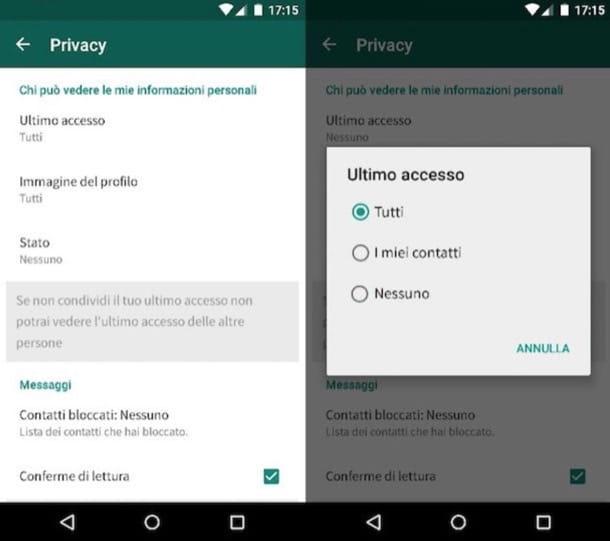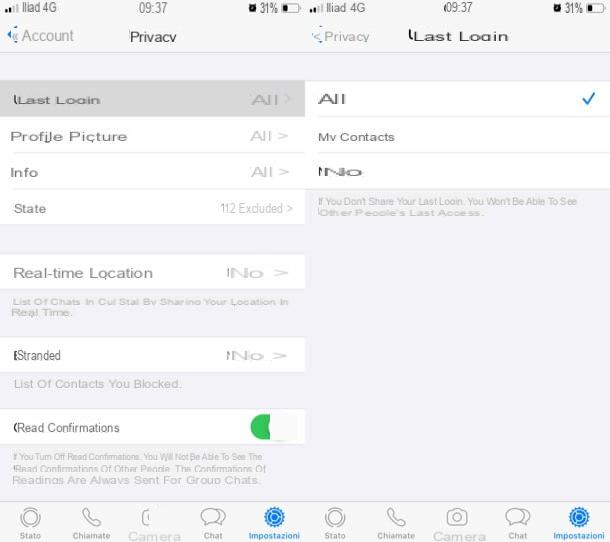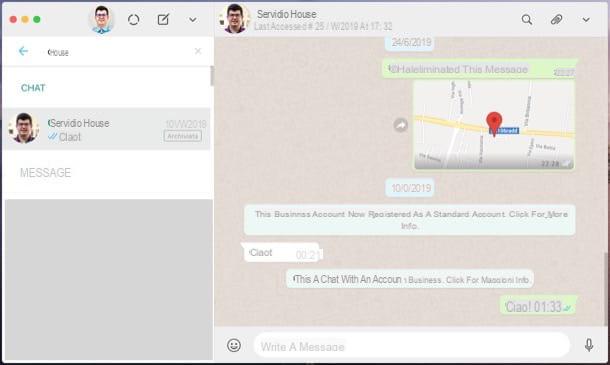كيف تقرأ الرسائل المحفوظة في Google Drive؟.
“في وقت سابق ، قمت بعمل ملف نسخ احتياطي لمحادثات whatsapp الخاصة بي إلى google drive، لكن لا يمكنني العثور على طريقة للوصول إليه. يمكن لأحد أن يقول لي كيف قراءة نسخة احتياطية للواتس اب من جوجل درايف على جهاز الكمبيوتر ؟ “
إذا أتى لك استعلام مماثل حول WhatsApp backup إلى هنا ، فستقوم بالتأكيد بحله بعد قراءة هذه المقالة. من الناحية المثالية ، إذا كنت تستخدم WhatsApp على جهاز Android ، فيمكنك ذلك النسخ الاحتياطي إلى التخزين المحلي الجهاز أو Google Drive. ومع ذلك ، غالبًا ما يحدث أن يريد المستخدمون ذلك الوصول إلى الدردشات الاحتياطية من Google Drive.
من الناحية المثالية ، إذا كنت تستخدم WhatsApp على جهاز Android ، فيمكنك نسخه احتياطيًا إلى وحدة التخزين المحلية للجهاز أو Google Drive. على الرغم من ذلك ، غالبًا ما يرغب المستخدمون في الوصول إلى الدردشات الاحتياطية من Google Drive. في هذا الدليل ، سأجيب على سؤال المليون دولار حول كيفية قراءة نسخة WhatsApp الاحتياطية بصدق على Google Drive وأيضًا تقديم بعض الطرق البديلة.
MobileTrans – نقل WhatsApp بين iOS و Android
نقل WhatsApp بسهولة بين الهواتف المختلفة. الحل بنقرة واحدة لإجراء نسخ احتياطي لمحادثات WhatsApp على أجهزة iOS / Android.
تحميل تحميل
كيف تقرأ WhatsApp Backup من Google Drive على جهاز الكمبيوتر: هل هذا ممكن؟
على الرغم من أن WhatsApp يسمح لنا بالنسخ الاحتياطي لمحادثاتنا إلى Google Drive ، إلا أن النسخة الاحتياطية مشفرة من طرف إلى طرف.
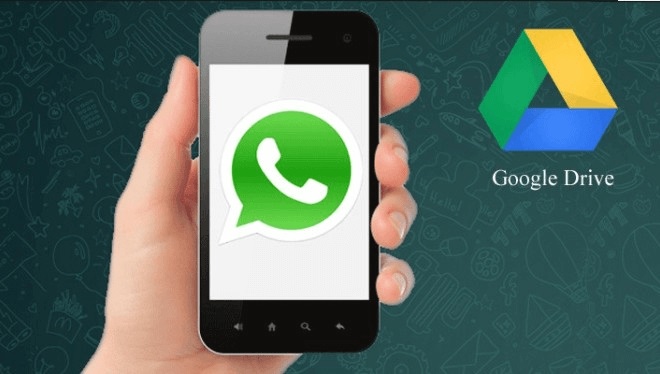
لذلك ، حتى إذا قمت بالوصول إلى النسخة الاحتياطية على Google Drive ، فلن تتمكن من تشغيلها على جهاز الكمبيوتر الخاص بك أو أي تطبيق تابع لجهة خارجية. الطريقة الوحيدة للوصول إلى هذه النسخة الاحتياطية هي لاستخدام WhatsApp على هاتفك واستعادة دردشاتك إلى نفس الحساب.
ومع ذلك ، إذا كنت ترغب في ذلك ، يمكنك الوصول إلى خيار WhatsApp من إعدادات Google Drive الخاصة بك. للقيام بذلك ، كل ما عليك فعله هو الانتقال إلى حساب Google Drive على جهاز الكمبيوتر الخاص بك والنقر فوق رمز الترس في الزاوية اليمنى العليا للوصول إلى إعداداته. انتقل الآن إلى قسم “إدارة التطبيقات” أو “إدارة التطبيقات” في إعدادات Google ، وابحث عن WhatsApp وانتقل إلى خياراته. على سبيل المثال ، يمكنك أيضًا اختيار حذف بيانات التطبيق من هنا.
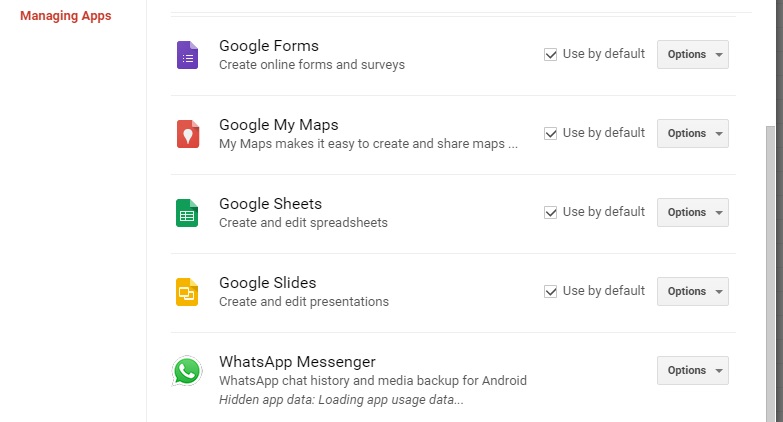
كيفية الوصول إلى WhatsApp Backup من Google Drive؟
كما ترى ، لا يوجد حل مثالي لقراءة نسخة WhatsApp الاحتياطية من Google Drive على جهاز الكمبيوتر. ومع ذلك ، يمكنك استخدام هذه الميزة لأخذ نسخة احتياطية من بياناتك على Google Drive واستعادتها لاحقًا. فيما يلي كيفية معرفة كيفية قراءة نسخة WhatsApp الاحتياطية على Google Drive من جهازك.
الخطوة 1: قم بعمل نسخة احتياطية من الدردشات الخاصة بك
إذا لم تقم بعمل نسخة احتياطية من محادثات WhatsApp الخاصة بك مسبقًا ، فما عليك سوى تشغيل التطبيق والانتقال إلى إعداداته من خلال النقر على أيقونة الهامبرغر في الأعلى. ثم قم بالوصول إلى ملف إعدادات المحادثة > دردشة النسخ الاحتياطي وتحقق مما إذا كنت قد أضفت حساب Google الخاص بك إلى WhatsApp أم لا. يمكنك فقط النقر فوق خيار “الحساب” هنا لإضافة حساب Google الخاص بك (إذا لم تكن قد قمت بذلك بالفعل).

الآن فقط اضغط على زر “النسخ الاحتياطي” حيث سيحفظ التطبيق محادثات WhatsApp الخاصة بك إلى حساب Google المرتبط. يمكنك التحقق من تردد النسخ الاحتياطي التلقائي من هنا وحتى تضمين / استبعاد مقاطع الفيديو في النسخة الاحتياطية.
الخطوة 2: استعادة WhatsApp Backup من Google Drive
رائعة ! بمجرد عمل النسخة الاحتياطية ، يمكنك استعادتها إلى جهازك لاحقًا. للقيام بذلك ، يجب عليك أولاً حذف WhatsApp وإعادة تثبيته على هاتفك. قم الآن بتشغيل التطبيق وتأكد مقدمًا من أن الجهاز مرتبط بنفس حساب Google. عند إعداد الحساب ، أدخل نفس رقم الهاتف الذي قمت بربطه بواتساب من قبل.
في أي وقت من الأوقات ، سيكتشف WhatsApp تلقائيًا وجود نسخة احتياطية سابقة. ما عليك سوى النقر فوق الزر “استعادة” وحافظ على اتصال إنترنت مستقر ، حيث ستتم استعادة محادثاتك إلى جهازك.
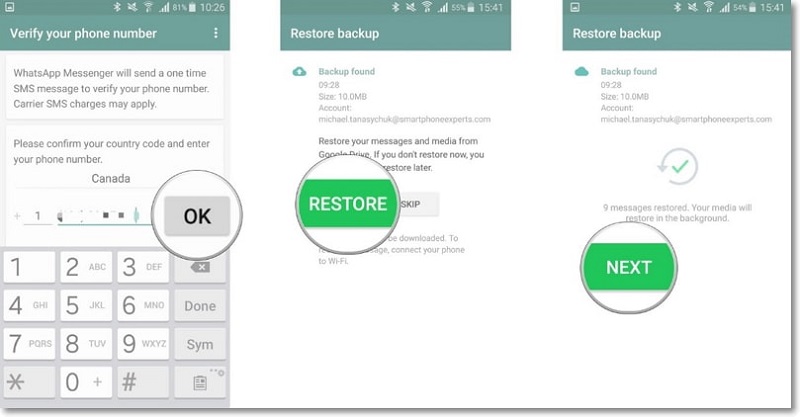
يمكنك أيضًا مشاهدة الفيديو التعليمي:
أفضل حل للنسخ الاحتياطي واستعادة محادثات WhatsApp
كما ترى ، ليس من الممكن معرفة كيفية قراءة نسخة WhatsApp الاحتياطية من Google Drive على جهاز الكمبيوتر بالطريقة المعتادة. لذلك ، غالبًا ما يلجأ المستخدمون إلى بديل مثل MobileTrans – WhatsApp Transfer لإدارة محادثات WhatsApp الخاصة بهم. هذه أداة DIY احترافية يمكنها مساعدتك في نقل بياناتك مباشرة من هاتف إلى آخر. من خلال ميزة WhatsApp المخصصة ، يمكنك نقل محادثاتك أو أخذ نسخة احتياطية كاملة أو استعادتها أيضًا.
MobileTrans – WhatsApp Transfer
انقل WhatsApp إلى أجهزة مختلفة بنقرة واحدة فقط!
- • نقل بيانات WhatsApp من iPhone / iPad / iPod إلى جميع أجهزة Android والعكس.
- • نقل بيانات Viber و Kik و WeChat و Line من iOS إلى أجهزة iOS الأخرى.
- • النسخ الاحتياطي WhatsApp وبيانات التطبيقات الاجتماعية الأخرى إلى الكمبيوتر.
- • عملية النقل سريعة وآمنة مع عدم فقدان البيانات.
4،085،556 الناس قاموا بتنزيله
 4.5 / 5 ممتاز
4.5 / 5 ممتاز
إليك كيفية الاستفادة من استخدام MobileTrans WhatsApp Transfer لنسخ بياناتك احتياطيًا واستعادتها.
الخطوة 1: قم بتوصيل هاتف Android الخاص بك بالنظام
أولاً ، قم بتوصيل هاتف Android بجهاز الكمبيوتر الخاص بك وابدأ تشغيل تطبيق MobileTrans. قم بزيارة قسم WhatsApp من منزله وانقر فوق الميزة لأخذ نسخة احتياطية من WhatsApp.

الخطوة 2: قم بعمل نسخة احتياطية من بياناتك على جهاز الكمبيوتر الخاص بك
عندما يتم اكتشاف جهازك ، تُعلمك الواجهة من خلال عرض لقطة هاتفك. تحتاج فقط إلى النقر فوق الزر “ابدأ” لبدء عملية النسخ الاحتياطي.

يمكنك الآن إلغاء قفل جهاز Android والانتقال إلى إعدادات WhatsApp> الدردشات> Chat Backup والنقر على خيار “النسخ الاحتياطي” لأخذ نسخته الاحتياطية إلى التخزين المحلي.

بعد ذلك ، يمكنك إعادة تثبيت WhatsApp وتسجيل الدخول إلى حسابك واستعادة البيانات من التخزين المحلي.
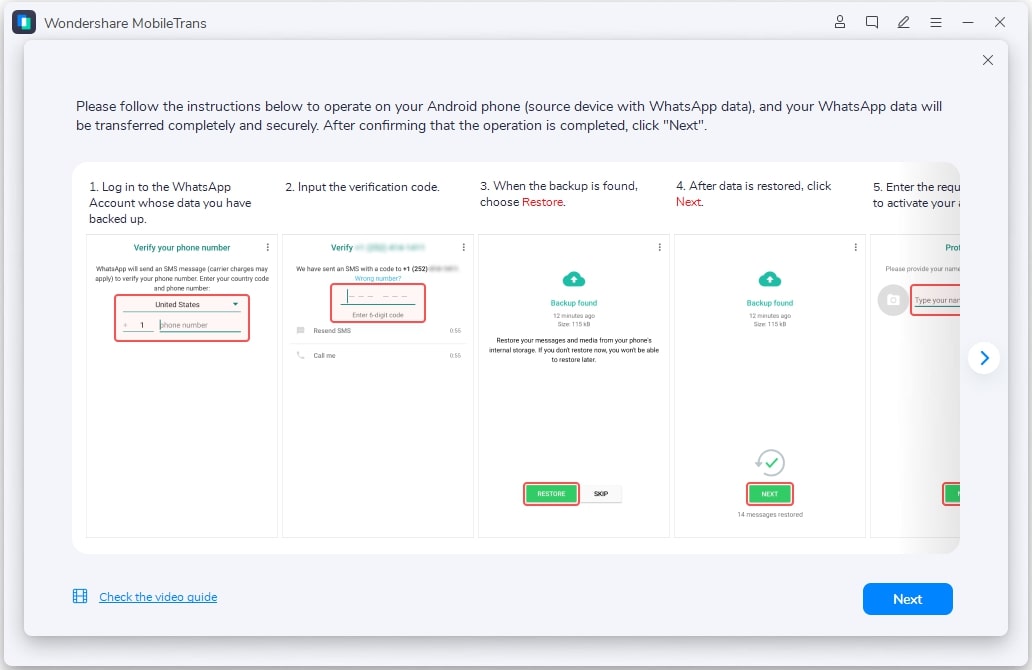
الخطوة 3: افصل جهازك
هذا كل شيئ ! بمجرد أن يكمل التطبيق عملية النسخ الاحتياطي ، سيُعلمك حتى تتمكن من إزالة هاتفك بأمان.
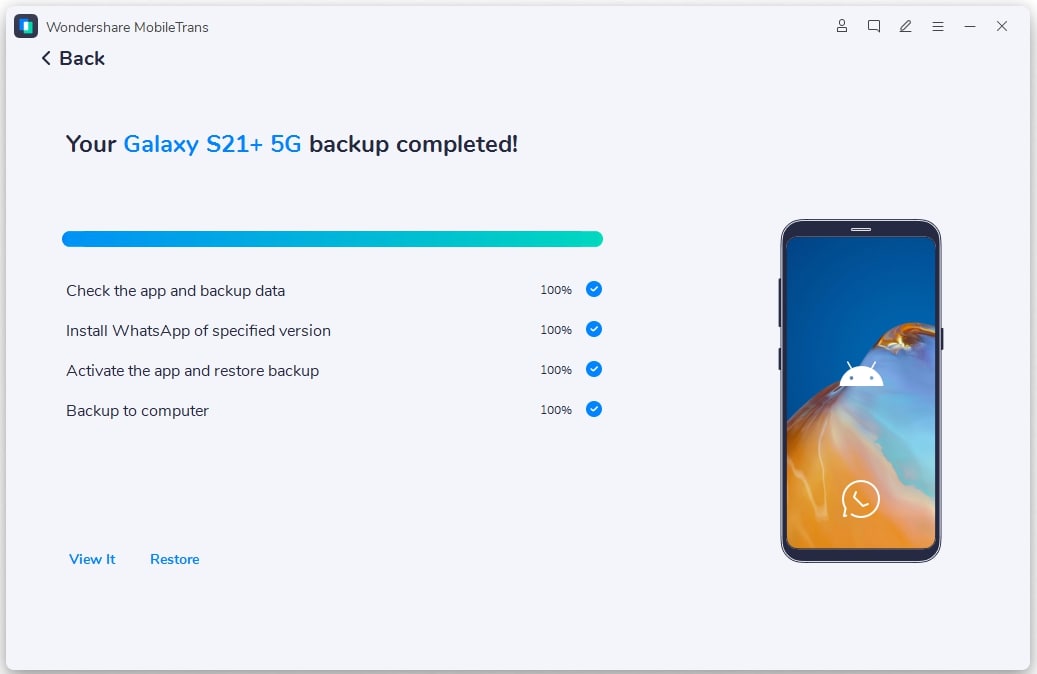
الخطوة 4: استعادة النسخة الاحتياطية
كلما أردت الحصول على نسخة احتياطية من WhatsApp ، ما عليك سوى تشغيل التطبيق وتوصيل هاتفك واختيار خيار استعادة WhatsApp للنسخ الاحتياطي. نظرًا لأنه سيتم عرض قائمة بملفات النسخ الاحتياطي المتاحة ، ما عليك سوى تحديد النسخة الاحتياطية المعنية والنقر فوق الزر “ابدأ” لاستعادة بياناتك.
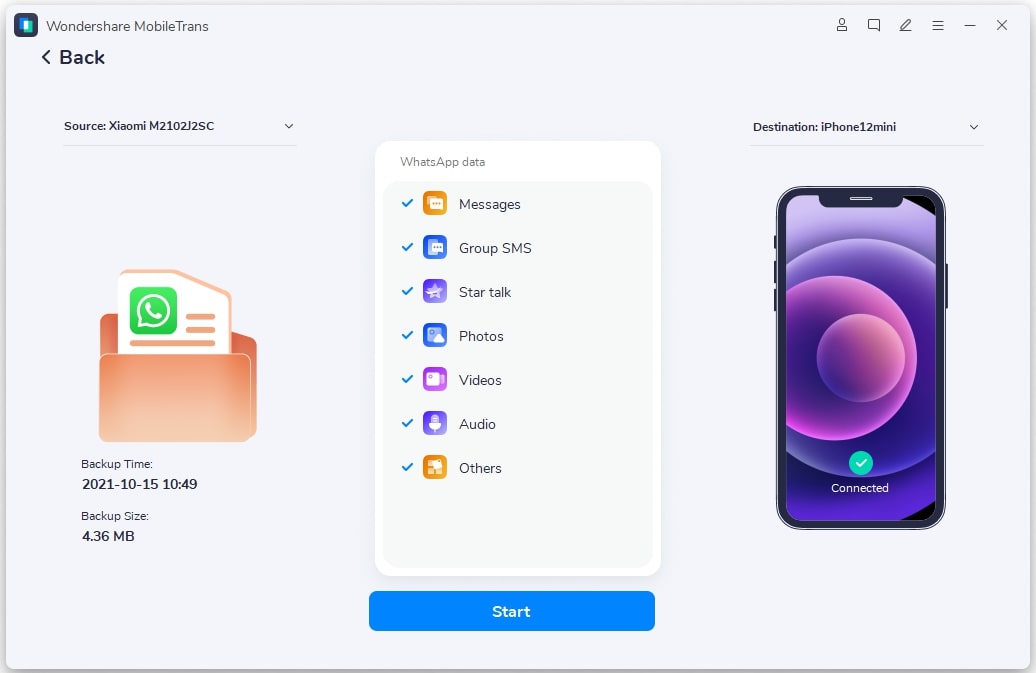
أنا متأكد من أنه بعد قراءة هذا الدليل ، ستتمكن من الحصول على إجابات لأسئلة مثل كيفية قراءة نسخة WhatsApp الاحتياطية من Google Drive على جهاز الكمبيوتر. نظرًا لأن الميزة الأصلية لتطبيق WhatsApp لا تسمح لنا بالوصول إلى نسخة احتياطية من Google Drive على جهاز الكمبيوتر ، يمكنك استخدام بديل بدلاً من ذلك. على سبيل المثال ، باستخدام MobileTrans – WhatsApp Backup ، يمكنك النسخ الاحتياطي واستعادة الدردشات الخاصة بك من / إلى جهاز الكمبيوتر الخاص بك بنقرة واحدة فقط.
إذا كنت مهتمًا بأداة فعالة لإصلاح مشكلة النسخ الاحتياطي WhatsApp ، يمكنك تجربة منتجنا مجانًا بالنقر فوق الزر أعلاه ، فنحن نوفر لك بصدق تجربة الجودة.
الامان
العناصر الأخرى الموصى بها
هل كان المقال مفيداً؟شاركه مع أصدقائك ولا تنسى لايك والتعليق
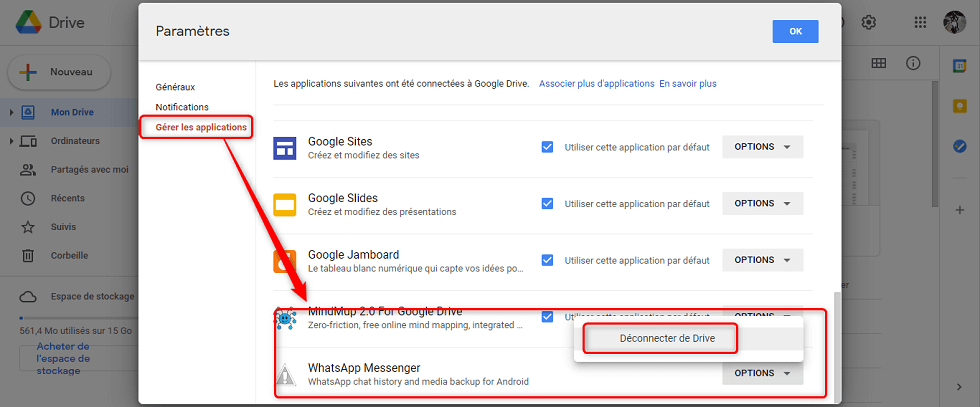
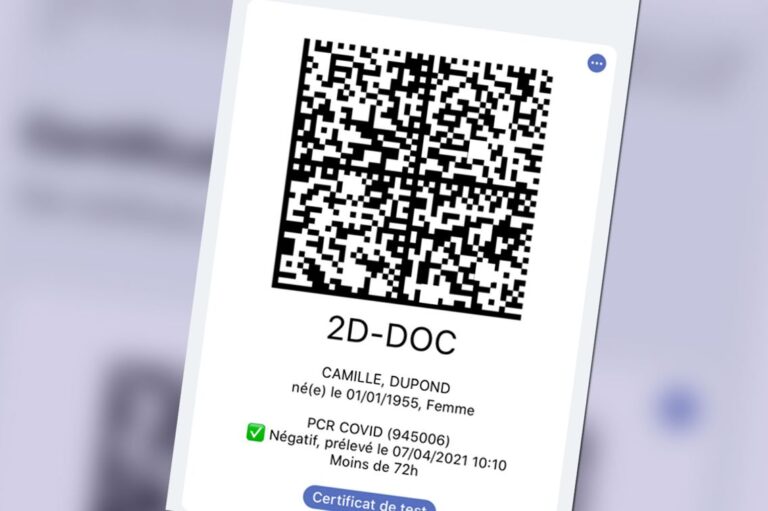
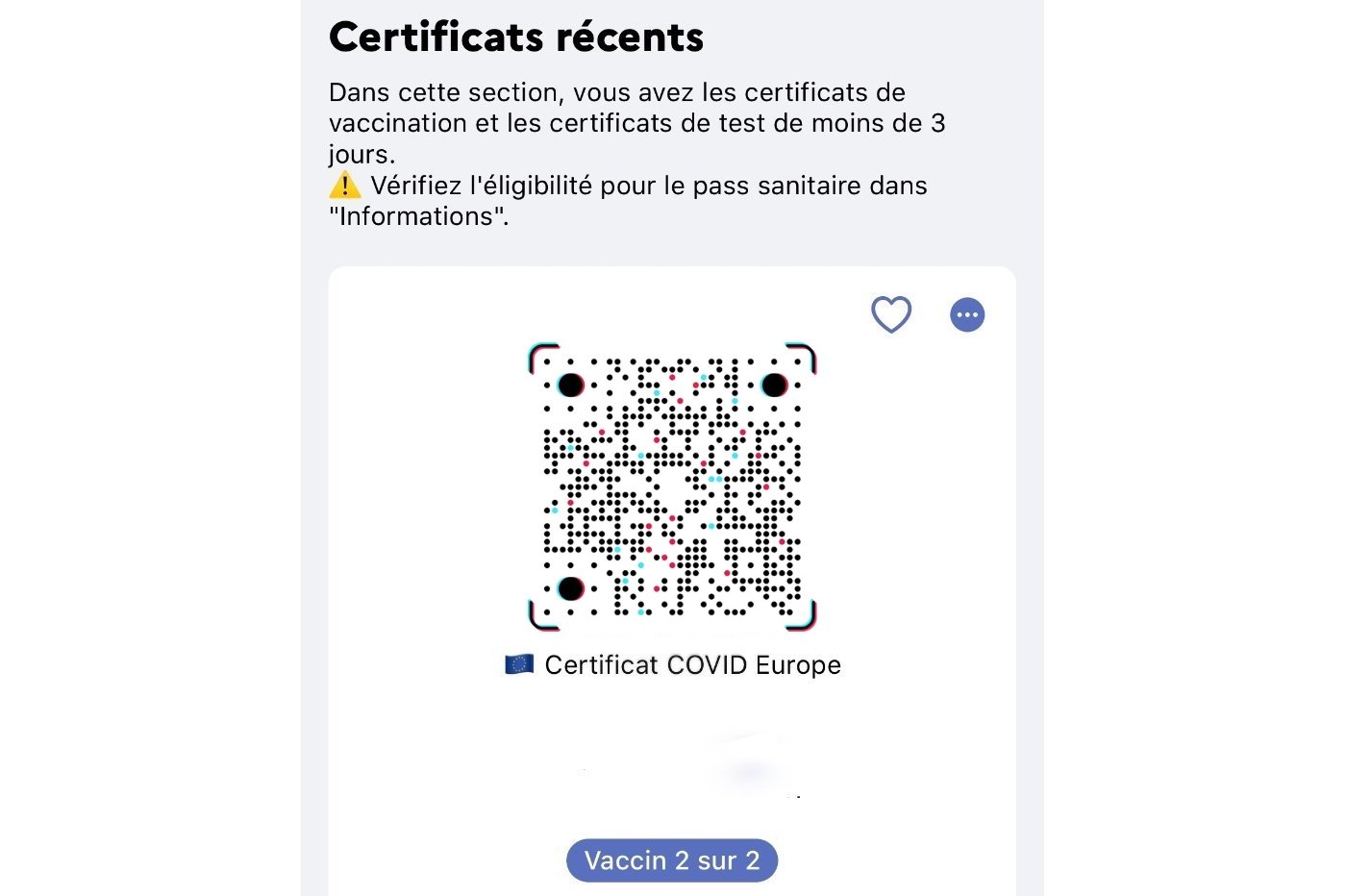
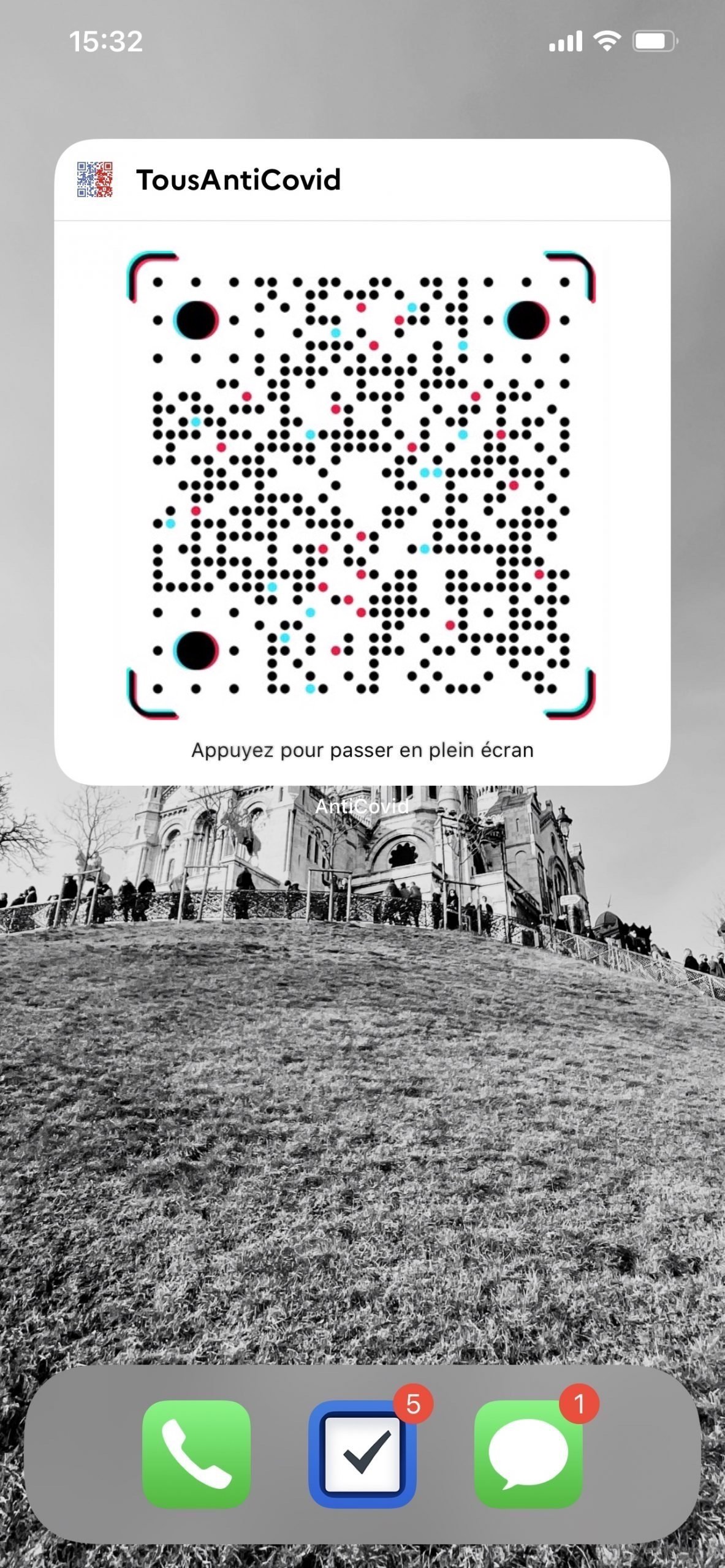
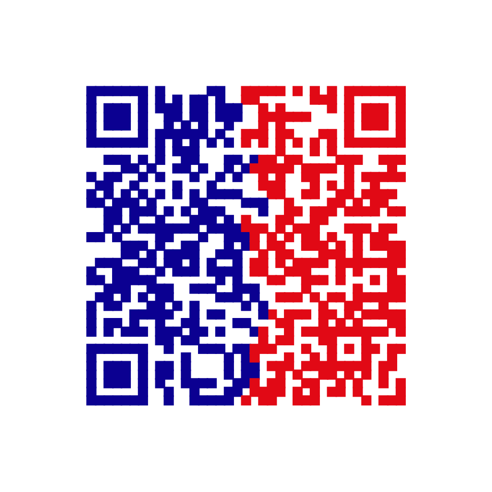 AllAntiCovid
AllAntiCovid 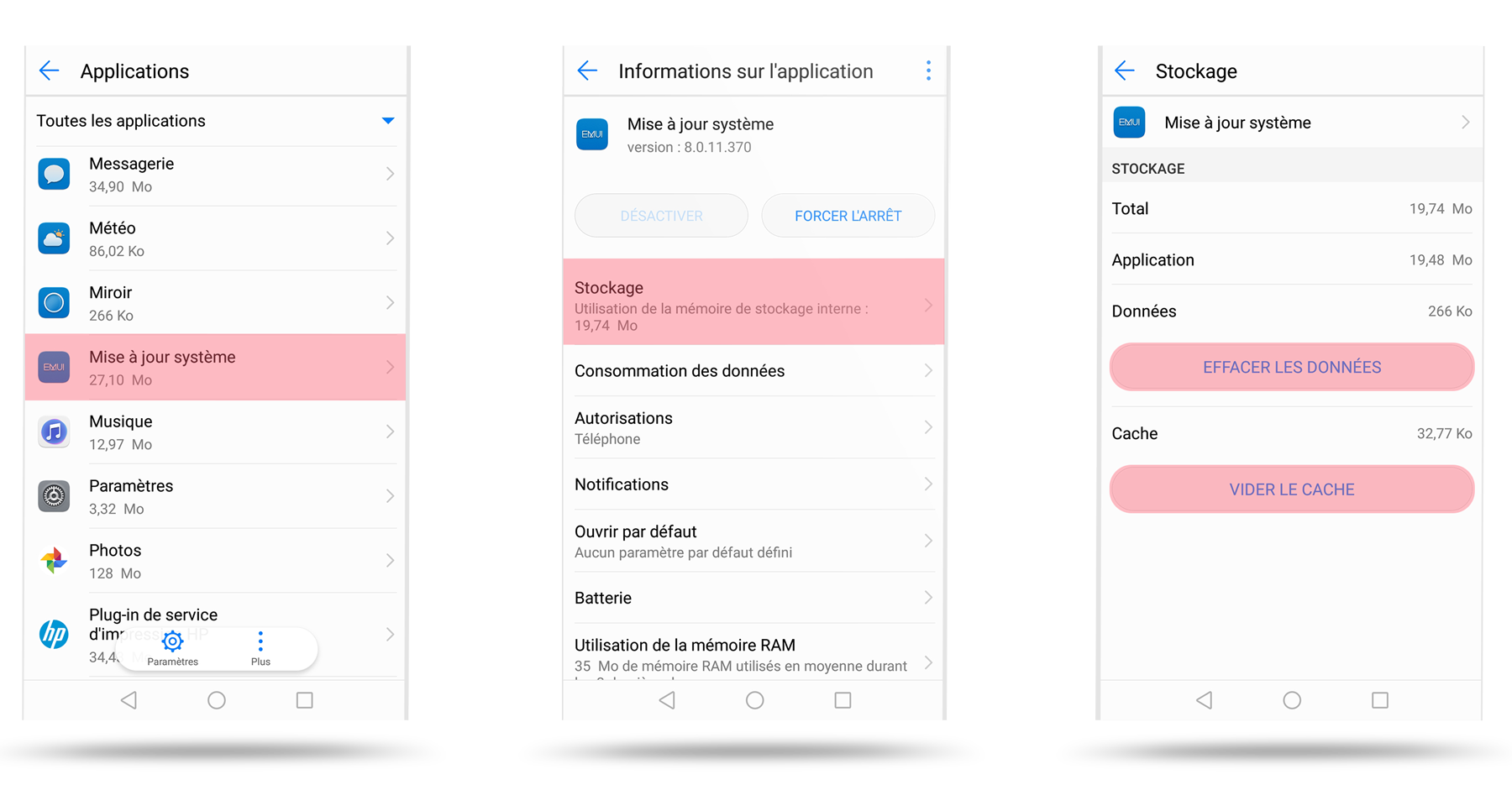






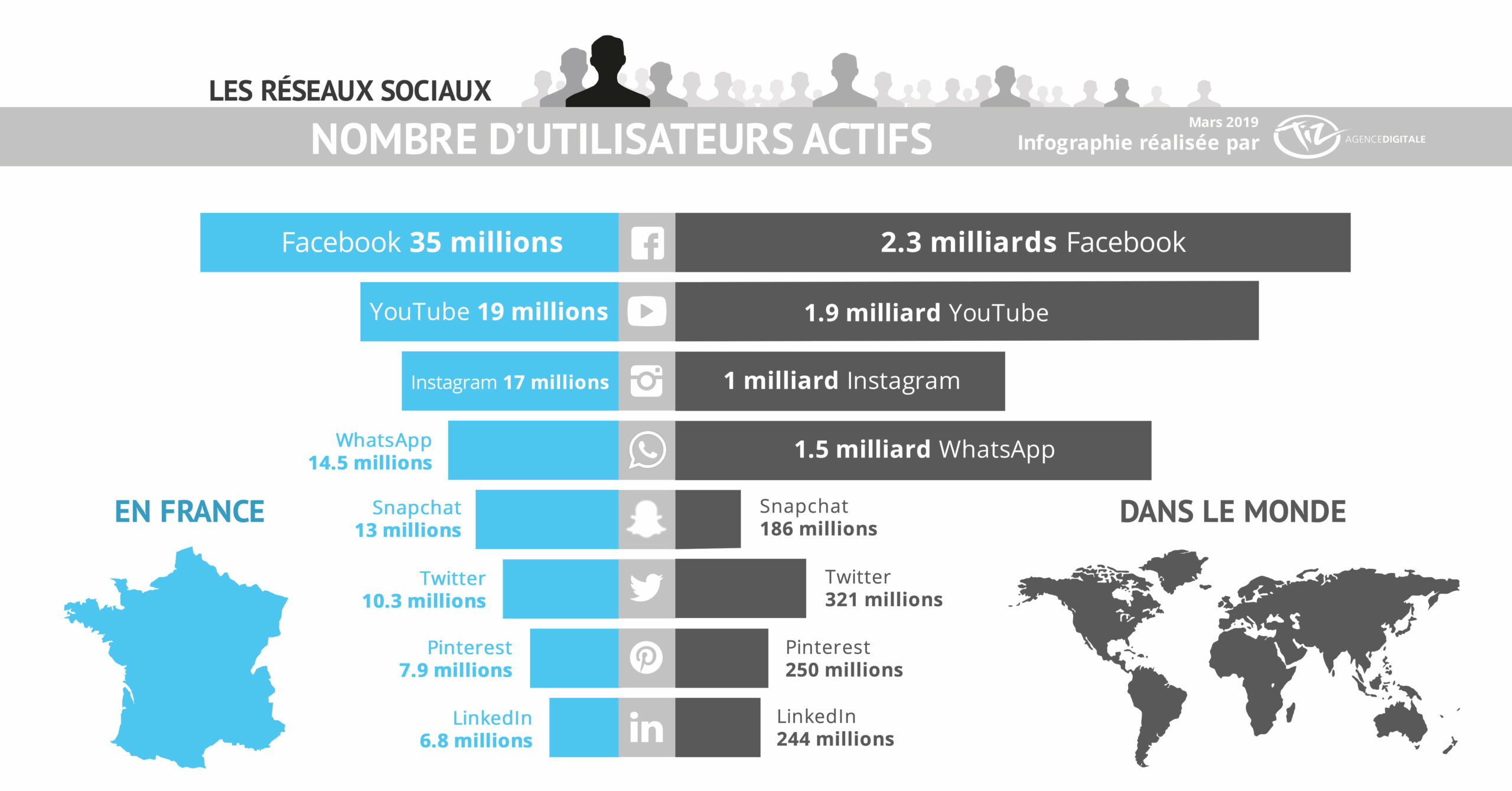
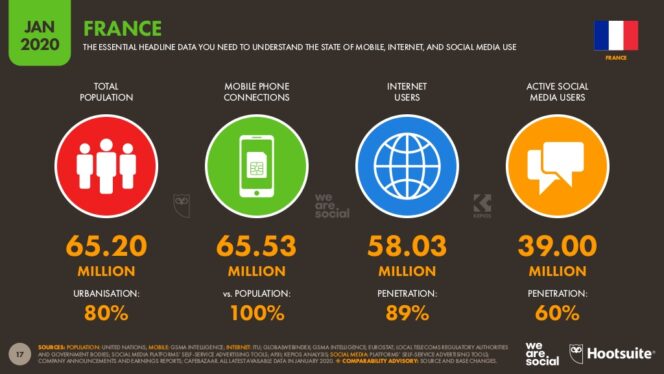
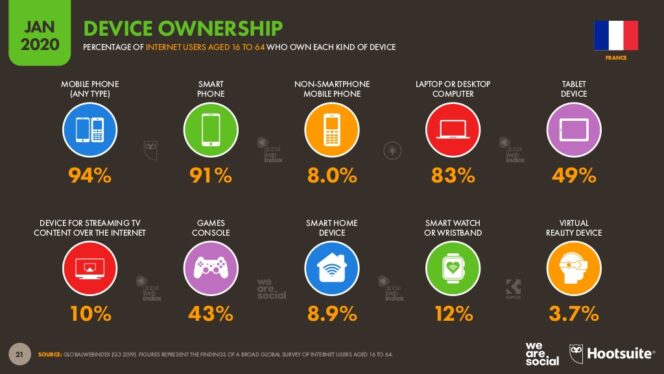
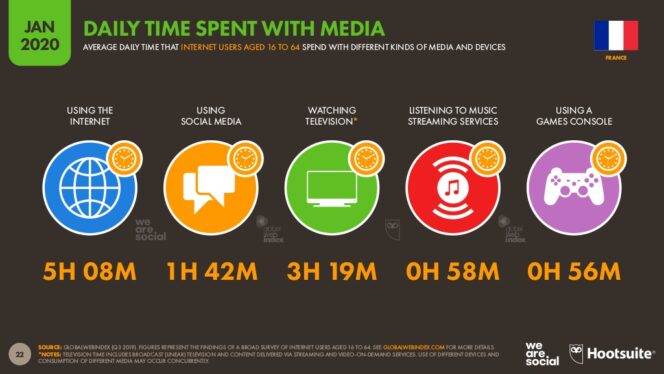
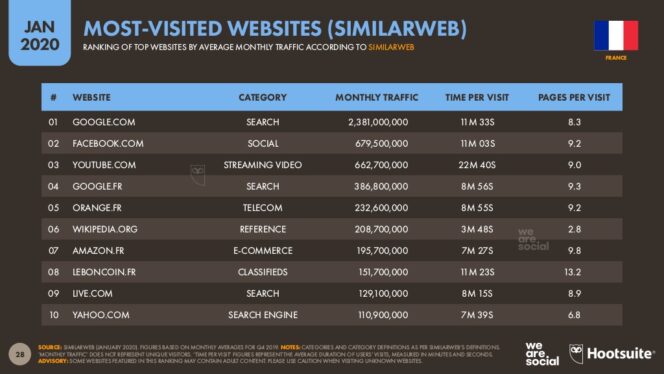
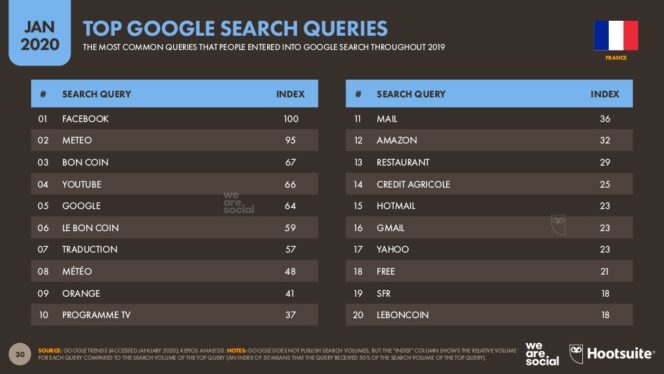
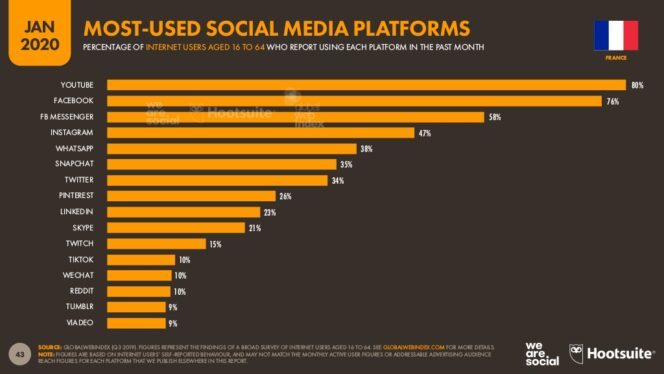 اعتمادات الصورة: Hootsuite / We Are Social.
اعتمادات الصورة: Hootsuite / We Are Social.